Como cancelar conta no CNET
Como cancelar conta no CNET? CNET é um site de tecnologia com reviews, informações e download de software, aplicativos e jogos. Criou uma conta no CNET que não está usando e não quer deixar os dados salvos? Neste post explicamos como apagar sua conta e ainda, como desconectar do Facebook, caso tenha usado a conta da rede social para não precisar criar um novo cadastro.
Como cancelar conta no CNET
Infelizmente não é possível excluir automaticamente a própria conta do CNET. Você precisará entrar em contato com o suporte para solicitar a exclusão.
Para isso acesse esta página de contato do CNET. Digite seu nome, sobrenome, email (tem que ser o email que está cadastrado no site). No campo “Subject” coloque “Please, delete my account” e em “Description” escreva algo como:
Please, I would like to delete my account and all data associated with it. I am not using the site anymore.
Kind Regards. Seu Nome
Em “Category” selecione “Account & Registration” e na “Sub-Category” coloque “Registration & Profile”. Depois é só enviar clicando em “Submit”.
Aguarde eles responderem confirmando a exclusão da conta. Se necessário poderão pedir mais informações. É importante colocar seu email que está registrado na conta CNET, para provar que é o dono da conta que está solicitando a exclusão.
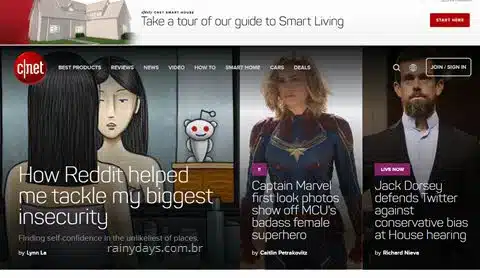
De acordo com a política de privacidade da CBS, que é dona do site:
“If you ask us to shut down your account or delete your information, we will disable your account within a reasonable period of time subject to any agreement between you and us. “
Desconectar do Facebook
Se você usa sua conta do Facebook para fazer login CNET é importante revogar acesso do site na sua conta do Facebook para eles não ficarem acessando seus dados sem você estar utilizando o serviço.
Basta acessar as configurações do Facebook, clicar em “Aplicativos e sites” no menu da esquerda. Depois selecione “CNET” e clique em “Remover”. Se ficar em dúvida confira nosso post mostrando como remover apps e sites do Facebook.
